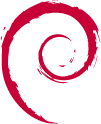Assalamualaikum..
Cara memperbaiki Error E: Problem with MergeList /var/lib/apt/lists/ppa.launchpad.net_chris-lea_mongodb-drivers_ubuntu_dists_trusty_main_i18n_Translation-en%5fUS
Cara Setting Framework Yii2 di Linux Ubuntu atau Elementary Os
Cara Instal Composer di Linux Ubuntu , Elementary Os
Cara install Drupal di Linux Ubuntu 14.04 Elementary OS
Cara Build MySQL menggunakan Sublime Text 3 di Linux
Selamat Malam
dapat langsung https://gist.github.com/AlifArnado/4df54b4ed57e17fc70c6
"cmd": ["mysql", "-uroot", "-pyourPassword", "-e", "source $file"], "selector": "source.sql
Cara Format Flashdisk Menggunakan Terminal Linux
Assalamualaikum ,,,
Cara Memutar Musik Dari Terminal Linux Menggunakan Moc
Assalamualaikum ,,
Selamat Siang,,
Kali ini saya akan membagi pengalaman saya yakni : Cara memainkan / memutar lagu menggunakan terminal linux ..
aplikasi yang saya gunakan adalah MOC ( Music On Console ) adalah aplikasi untuk memutar musik berbentuk text / console , aplikasi ini dapat dijalankan melalu terminal linux yang anda gunakan..
oke langsung saja kita mulai pasang buka terminal / console linux (CTRL + T)
ketika berikut :
$ sudo su
# sudo apt-get install moc
tunggu sampai selesai ,, selanjutnya mengistal plugin
# sudo apt-get install moc-ffmpeg-plugin
jika semua sudah selesai maka sudah bisa dijalankan dengan cara ketikan perintah :
# mocp
anda bisa cari lagu dimana anda simpan jika sudah ketemu untuk menjalankannya anda bisa tekan ENTER
berikut KeyBullding Moc
- Q = untuk keluar dari pemutar musik
- S = untuk memberhentikan musik
- N = untuk memainkan musik selanjutnya
- B = untuk memainkan musik sebelumnya
- P = untuk pause musik
- A = untuk menambahkan file / direktori secara rekursif ke daftar putar
- C = untuk membersikan daftar putar
- Y = untuk menghapus entri playlist untuk file tidak ada
- Shift + > = untuk menambahkan volume
- Shift + < = untuk mengecilkan volume
- Shift + t = untuk mengganti tampilan warna / theme Moc
sekian dari saya jika ada kendala bisa cantumkan komentar diblog saya
termiakasih sudah berkunjung..
semoga bermanfaat
Cara Mengubah Tampilan Terminal Linux Dengan ZSH
Selamat malam..
hari ini saya mencoba untuk berbagi pengalaman saya bagaimana cara install ZSH (Z (SHELL))
pastinya pengguna linux senang melihat tampilan terminal atau console menarik untuk dilihat dan biar betah untuk mengetik commandline .
oke langsung saja buka terminal dengan cara (CTRL + T) atau menggunakan menu bisa untuk membuka terminal , jika sudah ketika perintah berikut :
$ sudo su
# sudo apt-get update
# sudo apt-get install zsh
ingat menggunakan koneksi internet , jika sudah selesai selanjutnya :
# chsh -s /bin/zsh
# rebooot
perintah terakhir adalah perintah untuk merestart laptop jadi jangan kawatir kok mati tiba tiba , tunggu mulai selanjutnya ketikan perintah berikut :
$ sudo su
jangan heran tampilannya akan beda pada sebelumnya selanjutnya :
# echo $SHELL
jika akan menampilkan output /bin/zsh berarti instalan berhasil ,, selanjutnya :
# sudo apt-get install git
# git://github.com/robbyrussell/oh-my-zsh.git ~/.oh-my-zsh
# cp ~/.oh-my-zsh/templates/zshrc.zsh-template ~/.zshrc
perintah diatas untuk mengganti thema, package thema disimpan didalam repository github jadi harus install git selanjutnya diambil dan dicopy pada direktori .zshrc ,, selanjutnya :
#nano ~/.zshrc
saya menggunakan nano sebagai editor untuk membuka file .zshrc cari script
# time that oh-my-zsh is loaded.
ZSH_THEME="xiong-chiamiov-plus"
CTRL Space Tidak Berfungsi atau Sugesti Di Sublime
Assalamualaikum..
kali ini saya ingin berbagi ilmu yang saya alami susah untuk dicari, yakni memperbaiki sugestion jika ctrl space di sublime tidak tampil..
caranya buka sublime baik Text 2 atau Text 3
1. Klik menu Preferences
2. Klik Key Bindings-User lalu copy paste Script Berikut :
{ "keys": ["ctrl+space"], "command": "auto_complete" },
{ "keys": ["ctrl+space"], "command": "replace_completion_with_auto_complete", "context":
[
{ "key": "last_command", "operator": "equal", "operand": "insert_best_completion" },
{ "key": "setting.tab_completion", "operator": "equal", "operand": true }
]
},
3. Save
4. Restart Sublime lalu buka kembali
5. Coba hasilnya dengan CTRL + Space .. akan menu dropdown sugestion
Terimakasih.....
Cara Menambahkan Font msoffice di Linux
Assalamualaikum ,,
cie yang malam minggu mainan linux ,, oke gusy saya mau berbagi pengalaman bagaimana cara menggunakan font yang ada di Ms.Office di Win , digunakan di Linux ..
sebelumnya kalian sudah tau Font ,,, ehmm kalo belum tau hhhhhhhhh #kampungan ,,, emm
sana tanya yang tahu hihihi ,,, maff cuma mau menghibur , oke langsung saya simpel kok ,,
1. kamu masuk ke link sini : http://pkgs.org/ubuntu-14.04/ubuntu-multiverse-i386/ttf-mscorefonts-installer_3.4+nmu1ubuntu1_all.deb.html
2. kamu scroll kebawah disana nanti sudah ada caranya ,,
contoh jika menggunakan ubuntu seperti ini :
~# sudo apt-get update
~# sudo apt-get install ttf-mscorefonts-installer
jika sudah selesai silakan buka Office yang digunakan di Linux dan lihat hasil font yang terpasang ,,,
selesai .. semoga bermanfaat..
Cara memperbaiki Layout preview rendering problems in android studio (Android Studio 1.2)
Assalamualaikum
Saya mau berbagi pengalamman saya ,, bagi yang developer android yang menggunakan tools android studio bahkan yang masih awam , jika pernah mengalami layout di andorid tidak tampil ini solusinya
seperti ini yang pernah saya alami .
seperti diatas terjadi error
The following classes could not be instantiated:
- android.support.v7.internal.widget.ActionBarOverlayLayout (Open Class, Show Exception, Clear Cache)ini solusinya gan ::
Cara Extrak File Extensi .rar , .tar , .tar.gz .tar.bz2 di Linux
Cara Memunculkan Pesan Error PHP Yang Tidak Tampil Di Browser
Selamat Malam ...
Assalamualaikum ,,
Kali ini saya akan berbagi pengalaman saya bagaimana cara menampilkan pesan error pada sintak php yang tidak tampil di Browser baik Browser Chome , Firefox , Opera , Safari .
Oke Langsung TKP..
Cara Instal Virtual Box Di Linux Elementary Os Freya
Assalamualaikum selamat malam..
kali ini saya ingin berbagi ilmu gimana cara install Virtual Box Di Linux Elementary OS
Oke Langsung Ke TKP
- Download Virtual Box di Website www.virtualbox.org Pilih Yang Versi Linux untuk support systemnya sesuaikan dengan sistem linux , nb: saya menggunakan linux 64bit.
- Buka Terminal (Orang Linux mainnya Terminal :D).
- Masukan jadi super user dengan cara : sudo su (Enter) lalu ketikan passwordnya (Enter)
- jika semual bentuknya seperti ini ( $ ) sekarang masuk super user menjadi ( # ).
- selanjutnya ikuti perintah ini :
- cd Downloads
- ls
- jika ada file virtualbox seperti ini : virtualbox-4.3_4.3.26-98988~Ubuntu~raring_amd64.deb
- ketikan perintah ini :
- md5sum virtualbox-4.3_4.3.26-98988~Ubuntu~raring_amd64.deb
- setelah itu install karena file extensinya .deb ketikan dengan perintah ini.
- sudo dpkg -i <name_file>.deb
- lebih jelasnya : sudo dpkg -i virtualbox-4.3_4.3.26-98988~Ubuntu~raring_amd64.deb
- Tunggu Install selesai.....
cara Install Chrome di Ubuntu Dengan Terminal
Assalamualaikum
kali ini saya ingin berbagi pengalan cara bagaimana untuk menginstal google chome ,
seperti ini :
oke silahkan ikuti
buka terminal dahulu ok ( Ctrl + Alt + T )
setelah itu ketikan perintah berikut :
~$ cd Downloads
~$ wget https://dl.google.com/linux/direct/google-chrome-stable_current_amd64.deb
Perintah diatas adalah cara downloadnya menggunakan terminal,, jika kalu belum punya bisa mengikuti perintah diatas..
jika sudah punya pindahkan ke desktop ubuntu kamu lalu ketikan perintah .
~$ cd Desktop
~/Desktop$ ls
google-chrome-stable_current_amd64.deb
jika sudah kalian ketika printah berikut untuk menginstalnya :
~/Desktop$ sudo dpkg -i google-chrome-stable_current_amd64.deb
tunggu prosesnya ...
dan liat hasil akhir prosesnya jika mengalami seperti ini :
................................................................
...............................................................
Processing triggers for man-db (2.6.7.1-1) ...
Errors were encountered while processing:
google-chrome-stable
jangan panik lalu ketikan perintah berikut :
~/Desktop$ sudo apt-get -f install
tunggu prosesnya selesai ,,, jika sudah kalian bisa lihat Google Chrome sudah terinstal di ubuntu anda ..
selesai...
semoga bermanfaat ....
Cara memperbaiki Sound di ubuntu yang tidak aktiv
Assalamualaikum..
kali ini saya ingin berbagi pengalaman saya bagaimana cara setting sound yang tidak terdeteksi / tidak akriv di Linux / Ubuntu.
saya menggunakan ubuntu :
Cara Setting Notepad++ Compile C++
Assalamualikum
kali ini saya ingin berbagi pengalaman yaitu bagaimana cara setting Notepad++ untuk bisa compile C++
oke kita Mulai ....
Cara Menjalankan Mysql dan Membuat Database Mysql Lewat Terminal Linux
Assalamualaikum ..
Malama minggu ini saya akan berbagi pengalaman saya bagaimana cara menjalankan Mysql dan Membuat Database Mysql lewat Terminal Linux / open source apa saja ikuti langkahnya :
Cara Instal Packet Tracer di Linux 32bit 64bit
Assalamualaikum
kali ini saya ingin berbagi pengalaman cara install Cisco Packet Tracer di Linux ( Ubuntu , Linux Mint Dll ) baik 32bit dan 64bit..
Sedikit Cerita :
Cisco Packet Tracer adalah software simlulai desain jaringan guna sebagai media pembelajaran dan pelatihan, program ini dibuat oleh Cisco System, tujuan utama diciptakan Packet Tracet adalah untuk menyedikan alat bagi siswa yang ingin membangun skill dibidang alat - alat jaringan cisco .
sumber : http://id.wikipedia.org/wiki/Packet_Tracer
Oke kita mulai instal softwarenya silahkan ikuti :
pertama download softwarenya disini Packet Tracer 53
jika sudah didownload letakan di desktop.
buka terminal ( Ctrl + alt + T )
oke kita mulai dengan instal yang 32bit dulu.
Cara instal Flash Player untuk Iceweasel di Kali Linux
Assalamualaikum
ada kesempatan kali in saya akan berbagi pengalan saya yakni , bagai nama cara instal adobe flash player di kali linux..
perhatikan :
pertama download filenya disini http://get.adobe.com/flashplayer/
pilih yang extensinya tar.gz ..... tenang ga besar filenya cuma MB hh
jika selesai sebaiknya pindah dile yang didownload ke Desktop biar enak proses instalasinya..
selanjutnya buka terminal ( ctrl + alt + t )
Cara memperbaiki Chromium can not be run as root di Kali Linux
Assalamualaikum ..
pada postingan kali ini saya ingin berbagi pengalaman saya yang pernah saya alami , dalam penginstalan browser Chromium , ketika dalam instalasi tidak terjadi apa - apa , tetapi ketika dijalankan menampilkan pesan kesalahan seperti :
Chromium can not be run as root
Please start Chromium as a normal user. To run as
root, you must specify an alternate --user-data-dir
for storage of profile information.
semacam itu dan lihat terpenting adalah kalimat berikut :
Screenshot atau Printscreen di Linux Mint dengan Lightshot
saya igin berbagi pengalaman saya bagainama cara screenshot lembar kerja di komputer dengan sistem operasi Linux.
saya menggunakan Linux Mint 17 Cinnamon 64-bit
untuk tools yan dibutuhkan untuk screenshot adalah lightshot , lightshot adalah aplikasi untuk mengambil gambar monitor aplikasi ini hanya support Windows dan OSX untuk versi Linux ga ada .
jangan putus asa , karena kulit manggis udah ada extraknya dengan cara :
buka terminal linux kamu terserah pake cara apa saja bisa ( ctrl + alt + t )
lalu ketikan comman seperti ini :
 Twitter
Twitter Facebook
Facebook